2025-03-22 09:19:02来源:hsysdianji 编辑:佚名
在数字化时代,照片成为了我们记录生活、分享点滴的重要方式。当你想要将珍藏的照片从一部oppo手机快速传输到另一部设备,或是与朋友分享时,oppo互传功能无疑是一个高效便捷的选择。本文将详细介绍如何使用oppo互传功能传输照片,让你轻松传递每一个美好瞬间。
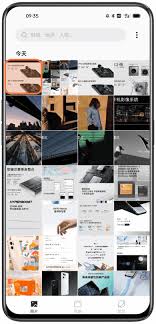
oppo互传是oppo手机内置的一项快速文件传输功能,它利用蓝牙、wi-fi direct等多种无线技术,实现两部oppo手机或其他支持该功能的设备之间的快速、安全数据传输。无需数据线,无需网络,只需简单几步操作,即可完成照片、视频、文档等多种类型文件的传输。
在开始使用oppo互传传输照片之前,请确保你的两部oppo手机都已开启该功能,并且系统版本支持oppo互传。通常,该功能在手机设置的“连接与共享”或“其他无线连接”菜单中可以找到。同时,保持两部手机处于较近的距离内,以确保传输速度和稳定性。
1. 打开oppo互传功能
- 在发送端oppo手机上,进入“设置”->“连接与共享”(或“其他无线连接”)->找到并打开“oppo互传”。
- 在接收端oppo手机上,同样打开“oppo互传”功能。
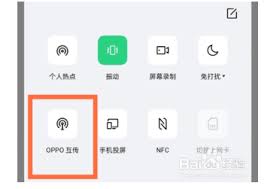
2. 选择要传输的照片
- 在发送端手机上,进入相册或文件管理应用,选中你想要传输的照片。可以通过长按照片进行多选,或者点击右上角的“选择”按钮进行批量选择。
3. 使用oppo互传发送照片
- 选中照片后,点击屏幕下方的“分享”或“发送”按钮。
- 在弹出的分享选项中,选择“oppo互传”。此时,手机会自动搜索附近的oppo设备。
- 当接收端手机出现在列表中时,点击其名称进行连接。接收端手机会收到一个弹窗提示,点击“接收”即可开始传输。
4. 等待传输完成
- 传输过程中,请保持两部手机处于开启状态且屏幕常亮,不要进行其他可能影响无线连接的操作。
- 传输完成后,接收端手机会自动保存照片到相册中,你可以在相册中查看刚刚接收到的照片。
- 确保两部手机的oppo互传版本兼容,如有必要,请更新至最新版本。
- 传输过程中,请保持两部手机处于较近的距离内,避免障碍物干扰无线信号。
- 传输大量照片时,请耐心等待,不要中断传输过程,以免影响文件完整性。
- 为了保护个人隐私,传输完成后,建议及时关闭oppo互传功能。
通过oppo互传功能,你可以轻松地将珍藏的照片从一部oppo手机传输到另一部设备,或是与朋友、家人分享你的美好瞬间。无需复杂的设置,无需额外的软件支持,只需简单几步操作,即可享受快速、安全、便捷的文件传输体验。希望本文能帮助你更好地利用oppo互传功能,传递生活中的每一个精彩瞬间。

新闻阅读
16.4 MB
下载
新闻阅读
30.94MB
下载
社交聊天
51Mb
下载
社交聊天
56Mb
下载
社交聊天
77.09MB
下载
主题壁纸
119 MB
下载
新闻阅读
30.21MB
下载
社交聊天
42.14M
下载
新闻阅读
40.4MB
下载
影音播放
50.77MB
下载